RunnerGo 最新V4.6.0版本不仅对原有功能进行了深度优化和改进,还新增了一些新功能。
UI 插件:浮窗升级,优化浏览体验
此次更新UI插件全新升级至V2.1版本。新版取消了页面内右下角按钮的设计,在浏览器右侧开启了浮窗,从而更方便客户操作浏览器界面。
RunnerGo UI插件本次升级前&后对比图
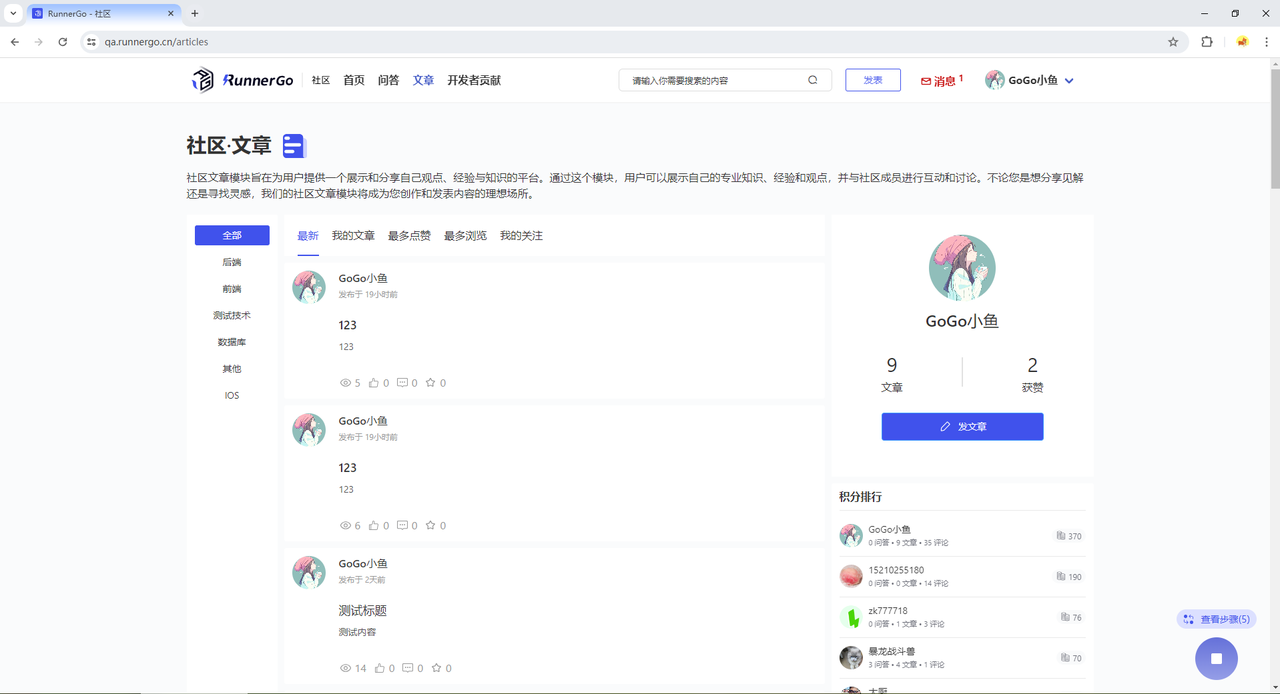
升级前
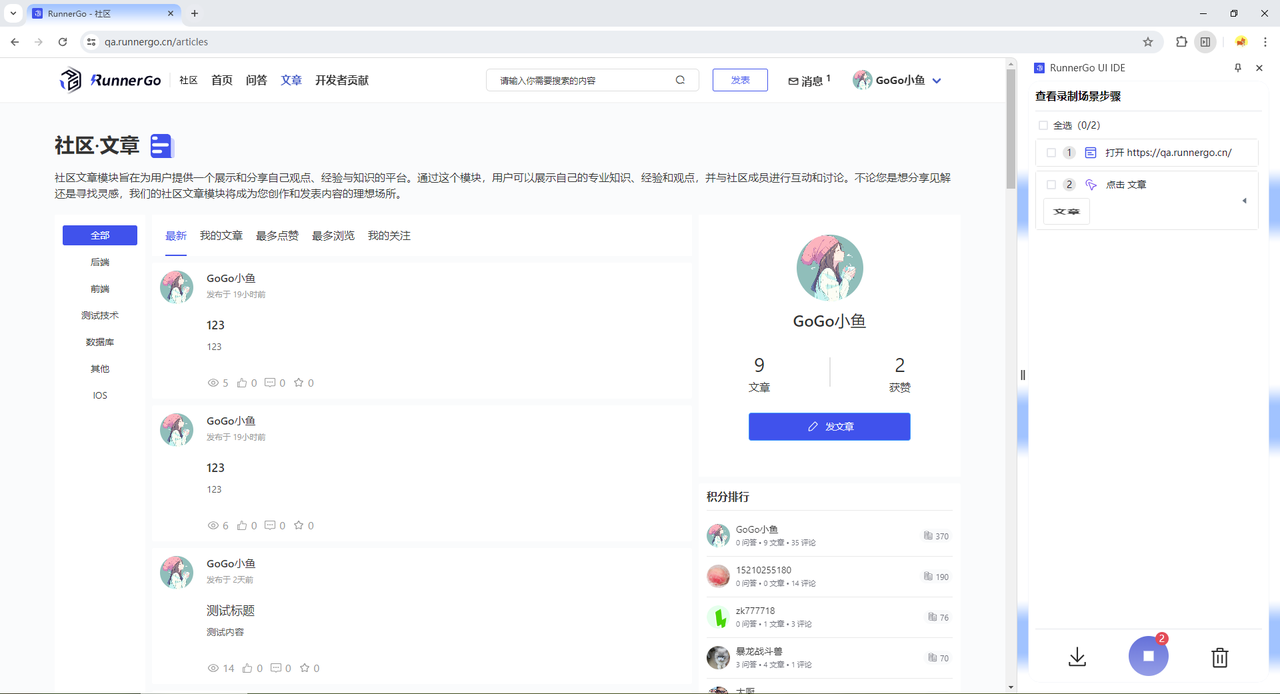
升级后
打开插件,可选择新窗口打开或当前窗口打开
新窗口打开:打开一个录制窗口,所有录制操作及记录在新窗口有效。
当前窗口打开:从当前窗口开始录制。
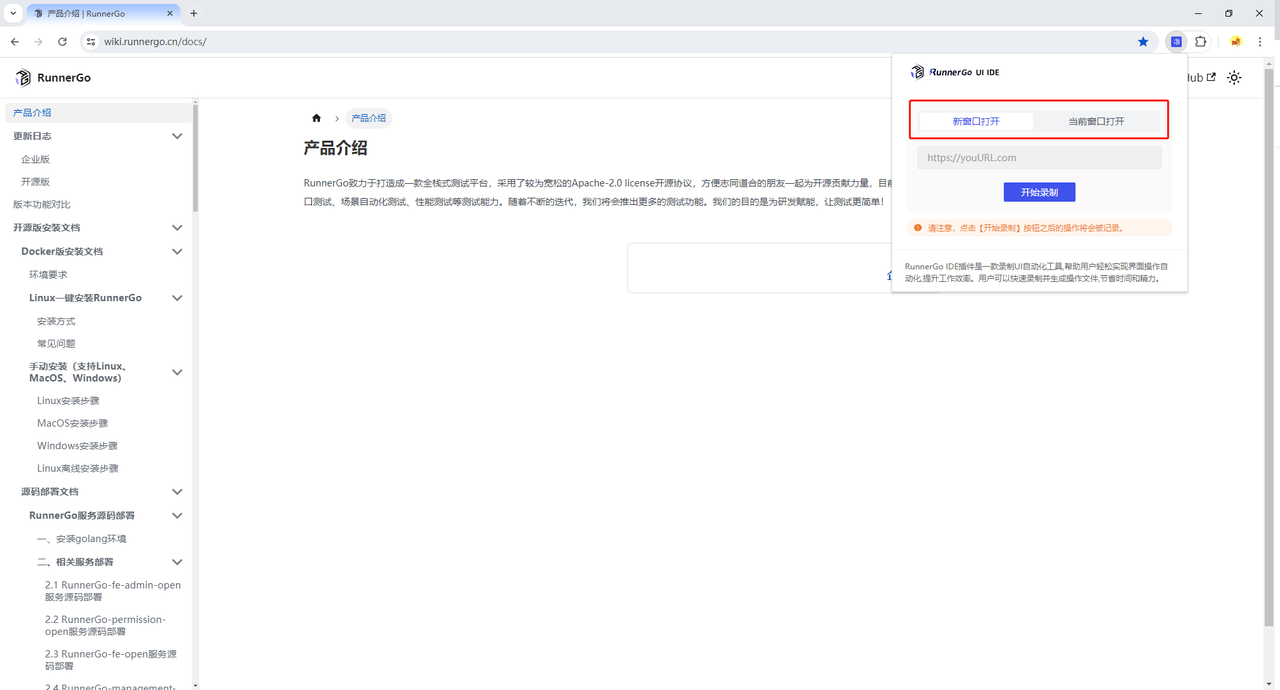
点击暂停键,可暂停录制;暂停后不录制操作内容。

录制后选择要下载的步骤,然后点击下载,即可下载录制内容。
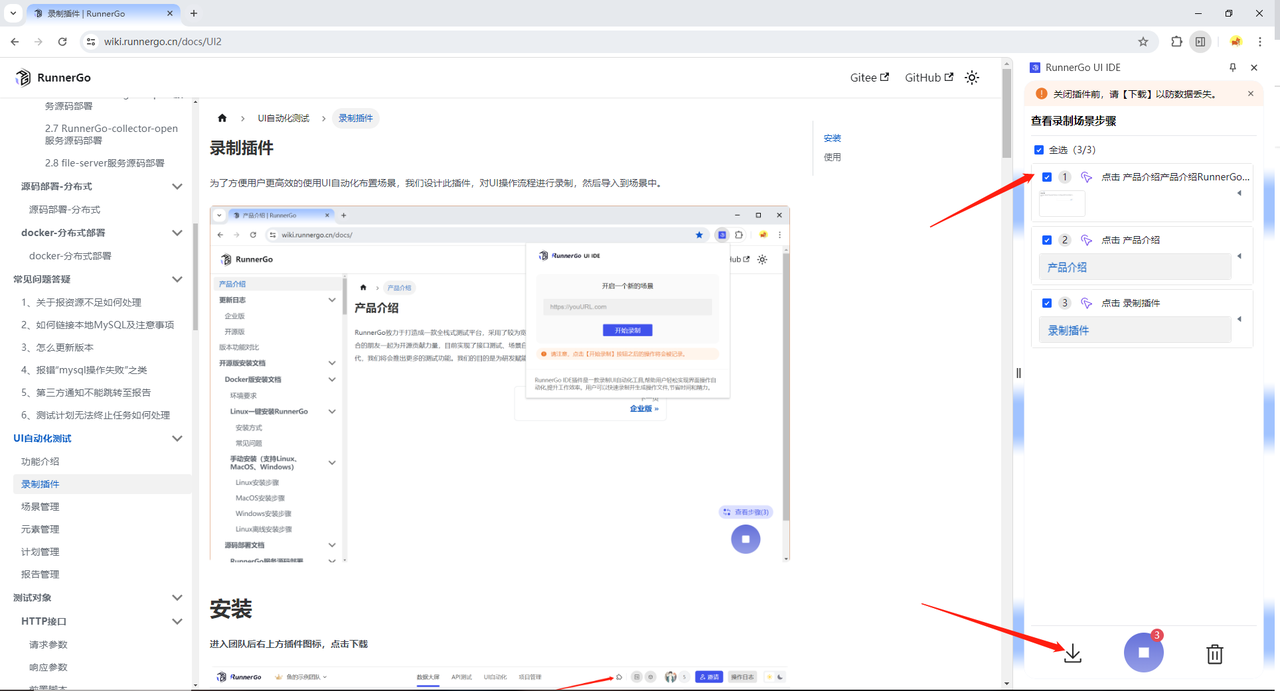
录制过程有不需要或者录错的步骤,可以选择后删除。
UI自动化验证码功能重磅上线
在测试过程中,验证码往往是一个不可忽视的环节。为了解决用户在面对不同类型验证码时的困扰,RunnerGo v4.6.0版本新增了强大的UI自动化验证码功能。该功能支持图像验证码、数字公式验证码和滑动验证码三种类型,以便测试人员能够轻松应对各种形式的验证码挑战。
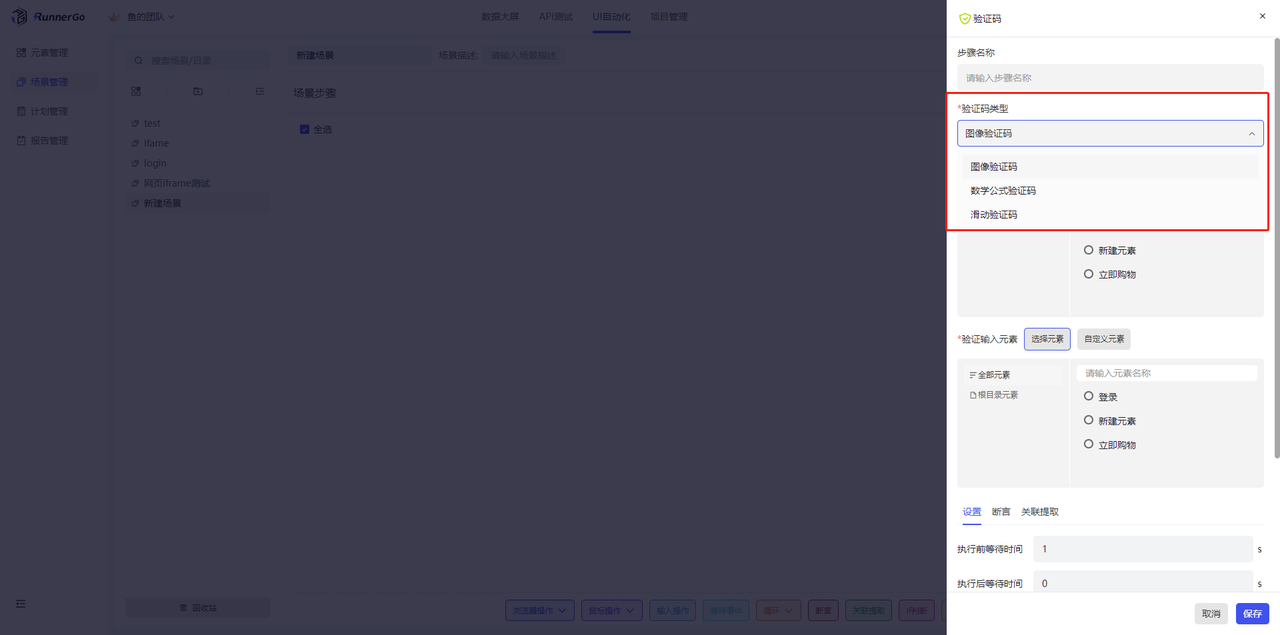
1、图像验证码
图像验证码需要定位图片验证码的元素和输入验证码的输入框元素,填写在对应的位置。
验证码图片元素:
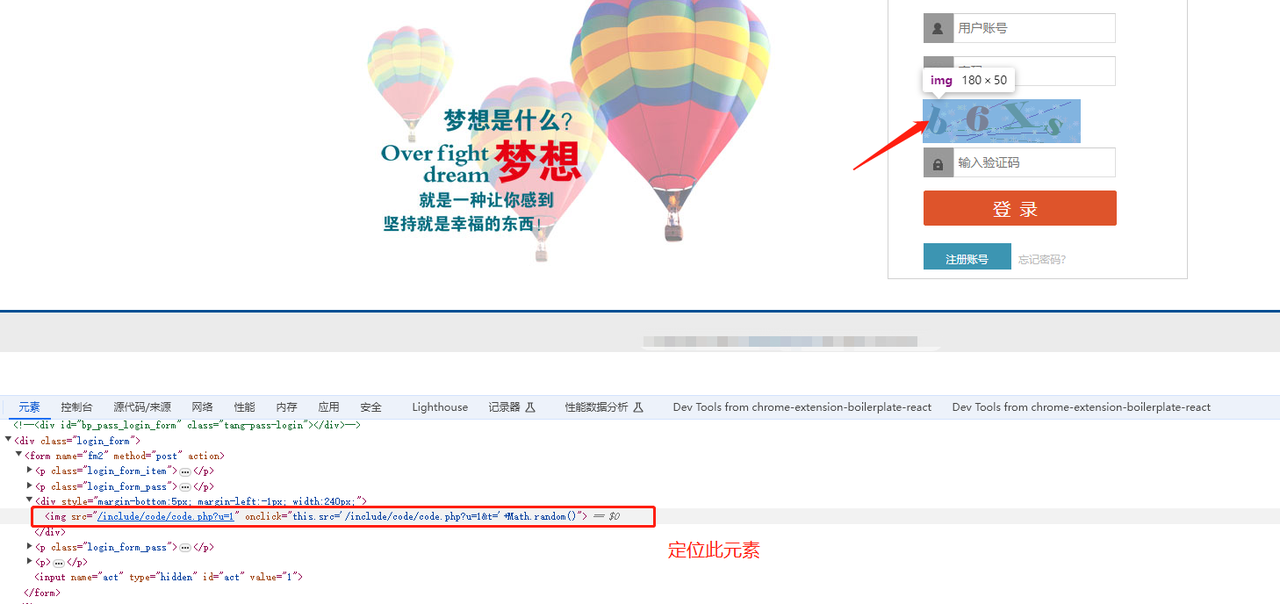

验证码输入元素:
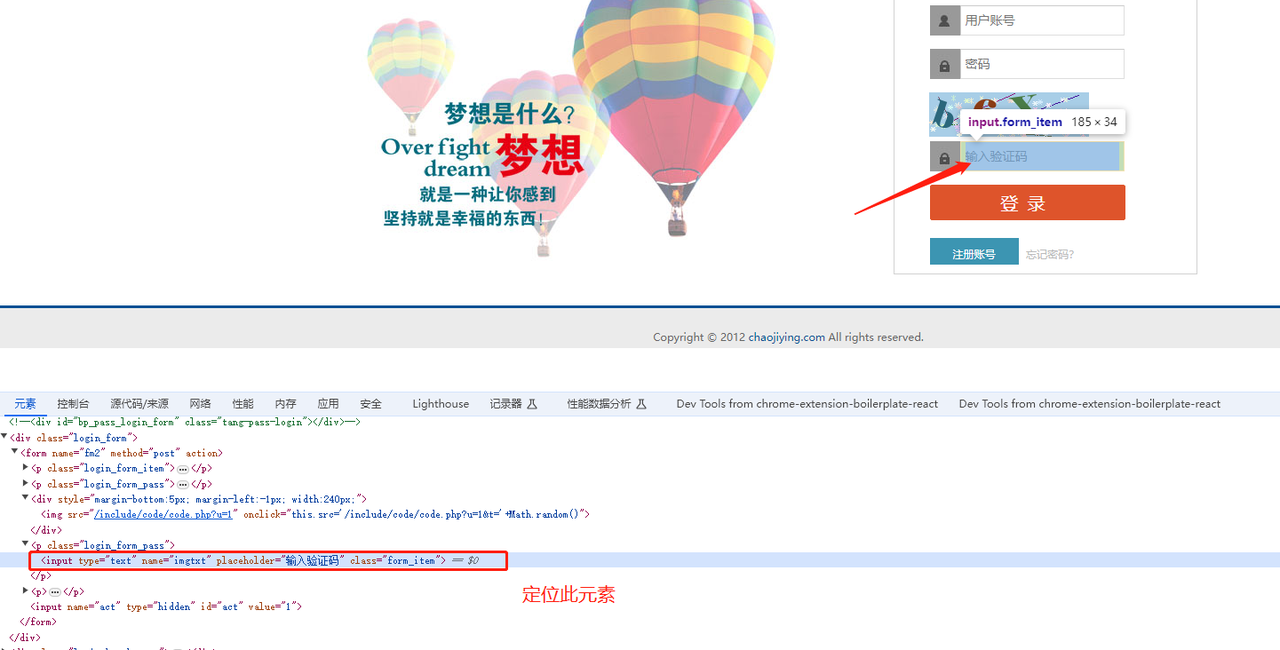
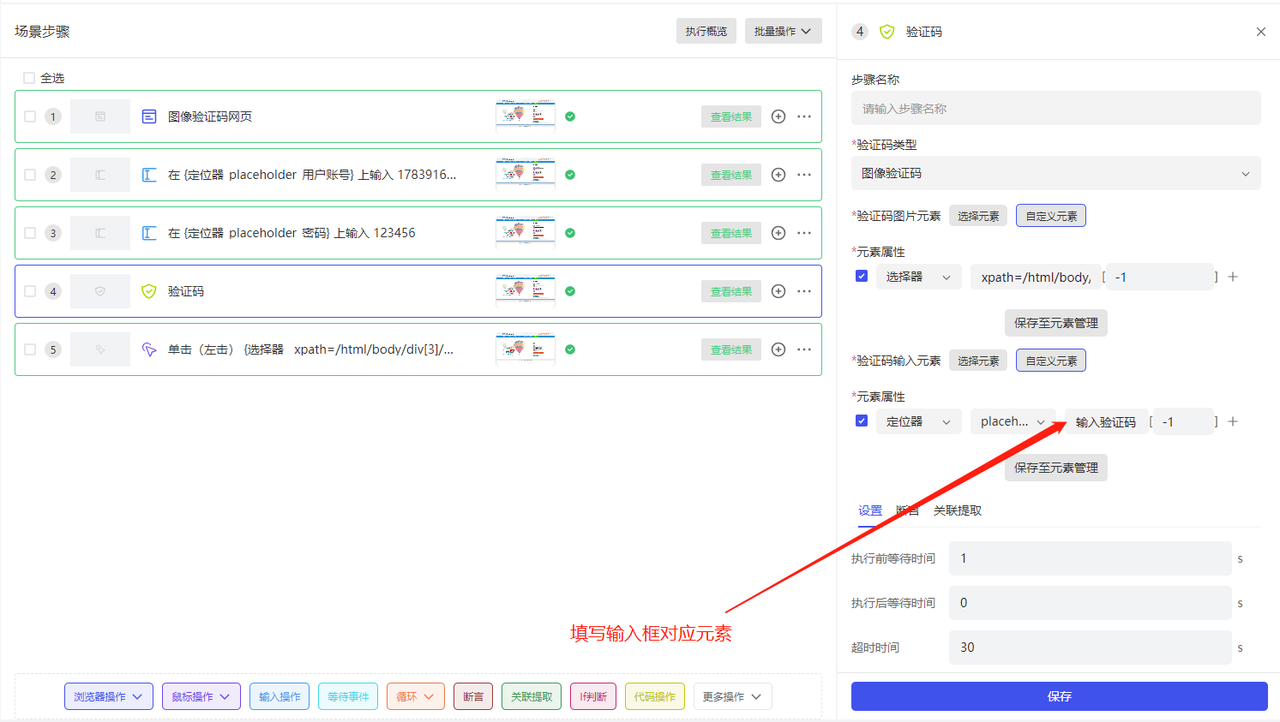
保存执行即可
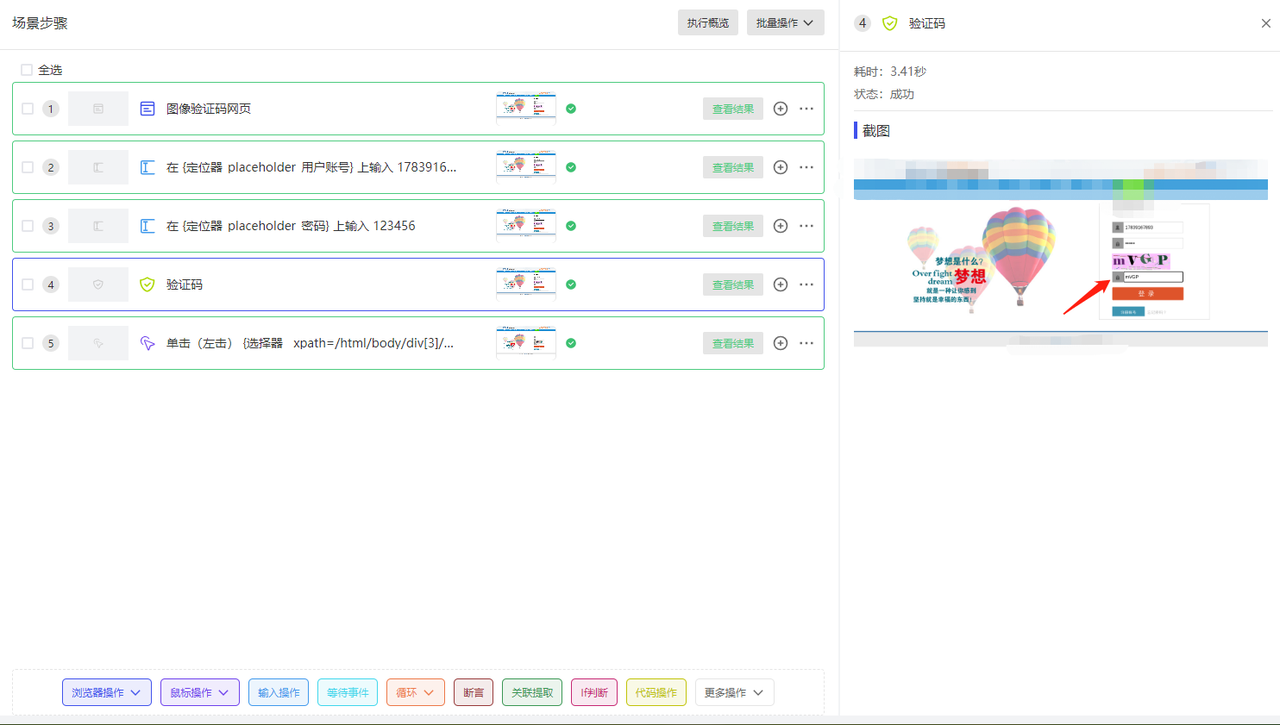
2、数字公式验证码
数学公式验证码中填写与定位元素跟图像验证码基本一致,填写对应元素内容即可。
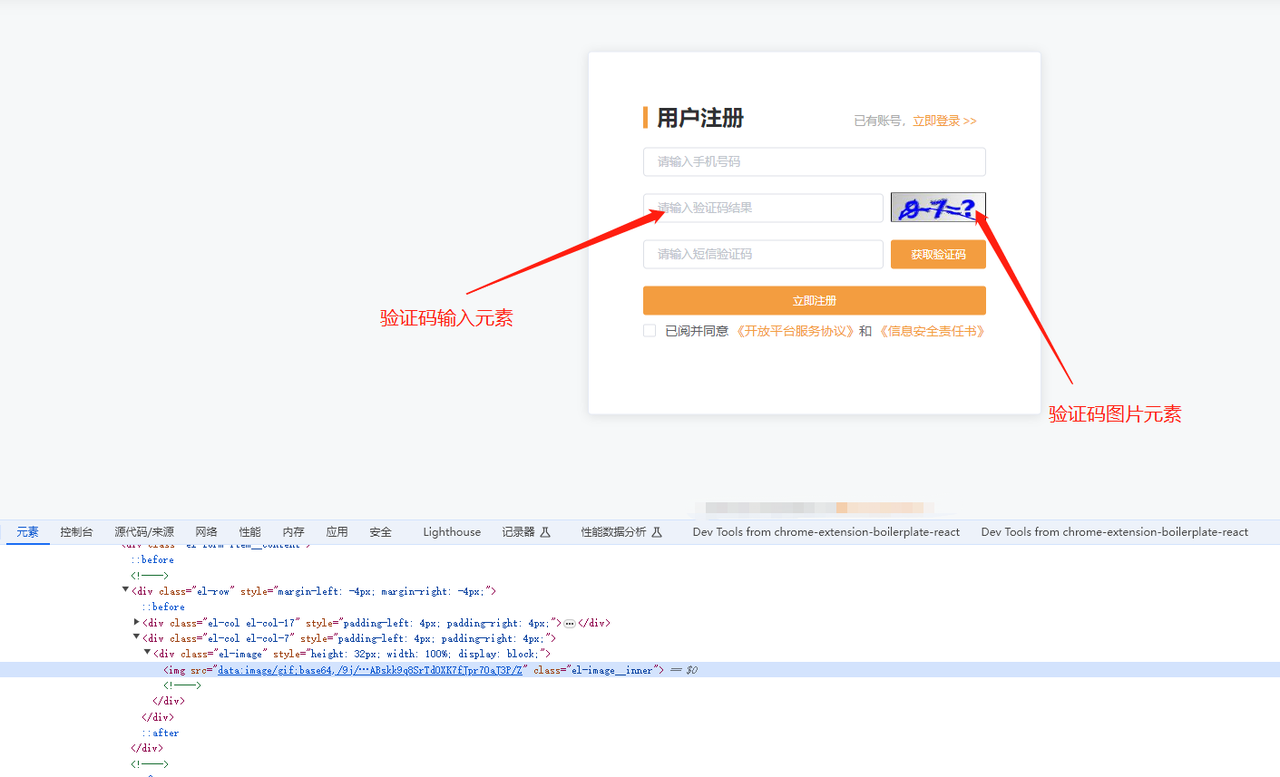
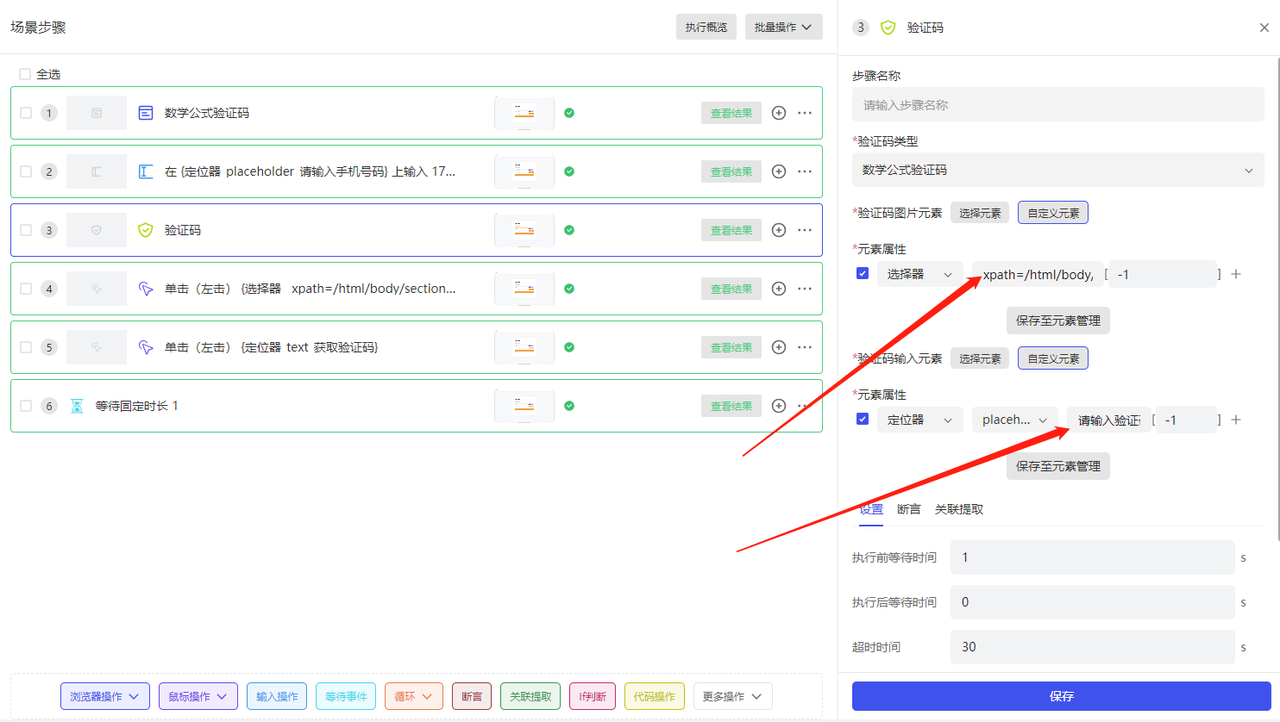
保存执行即可
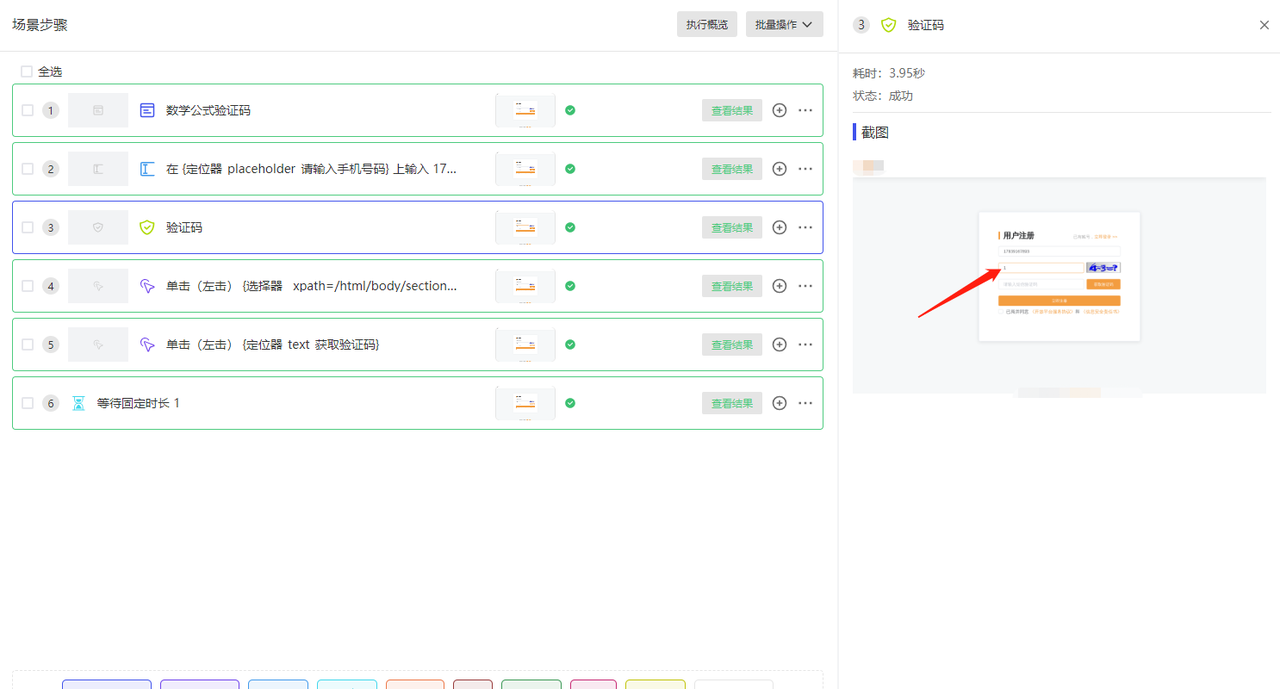
3、滑动验证码
滑动验证码需要定位背景图的元素和滑块图的元素,填写在对应的位置。
背景图元素:
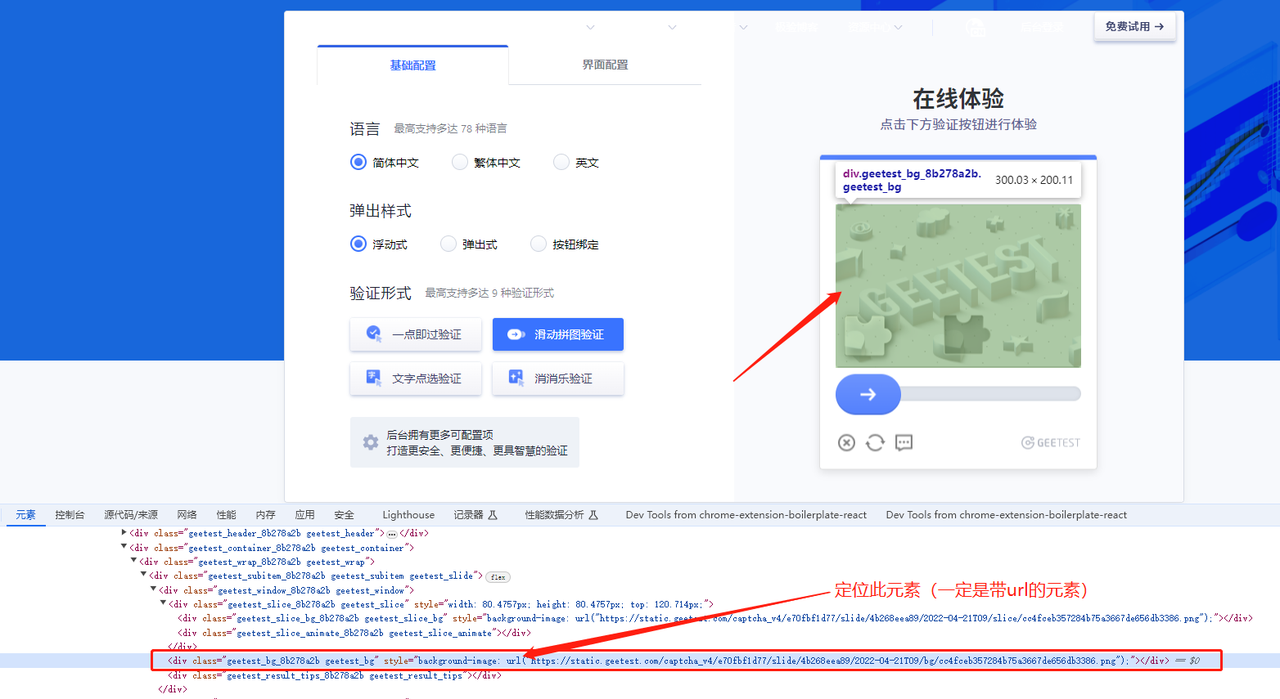
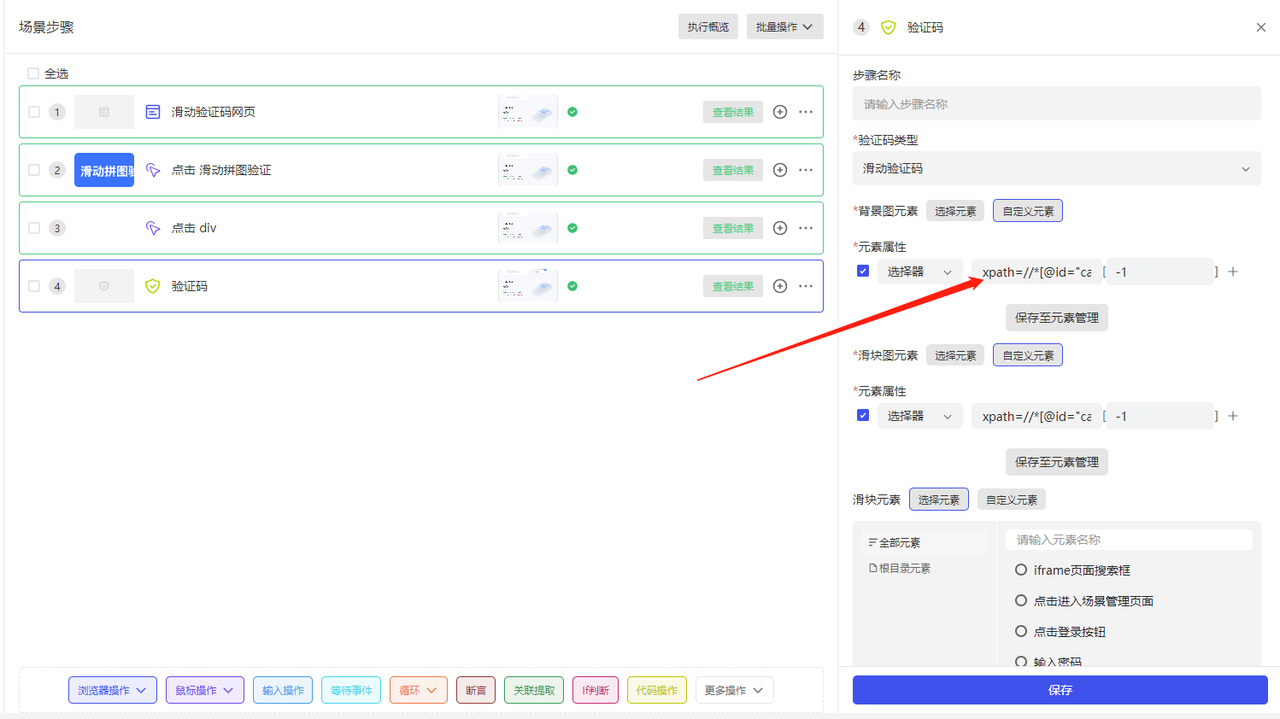
滑块图元素:
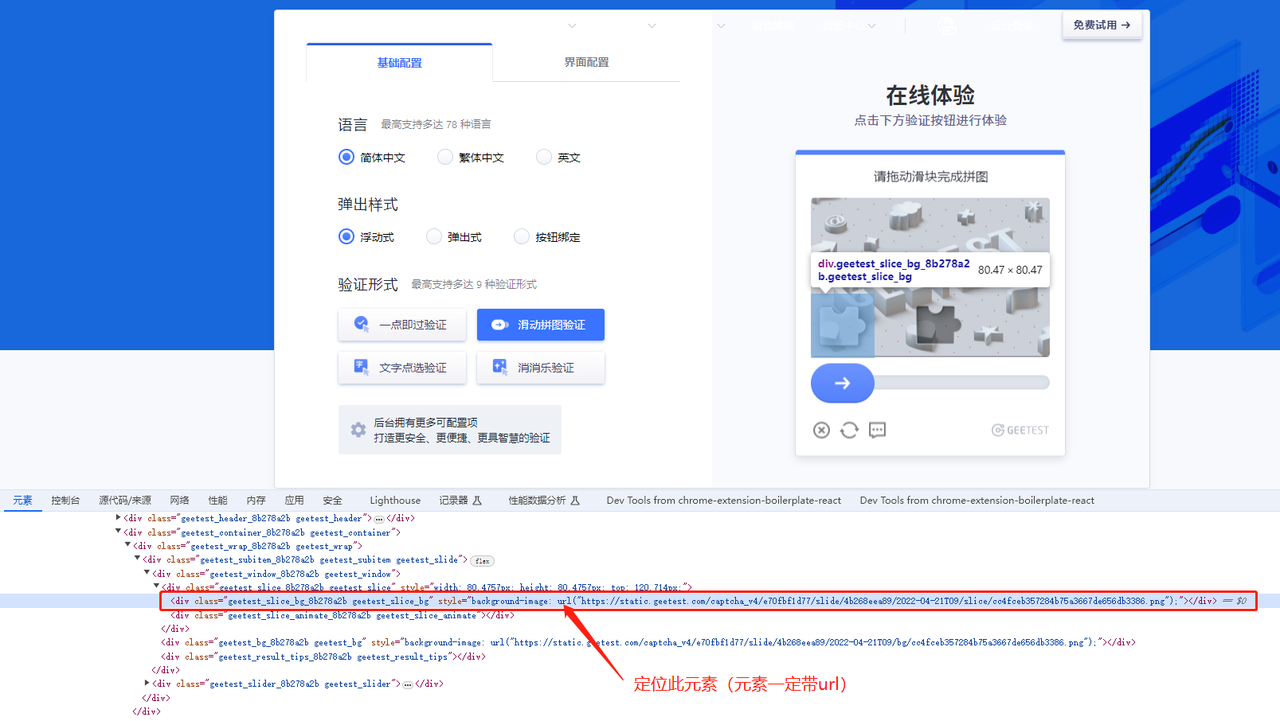
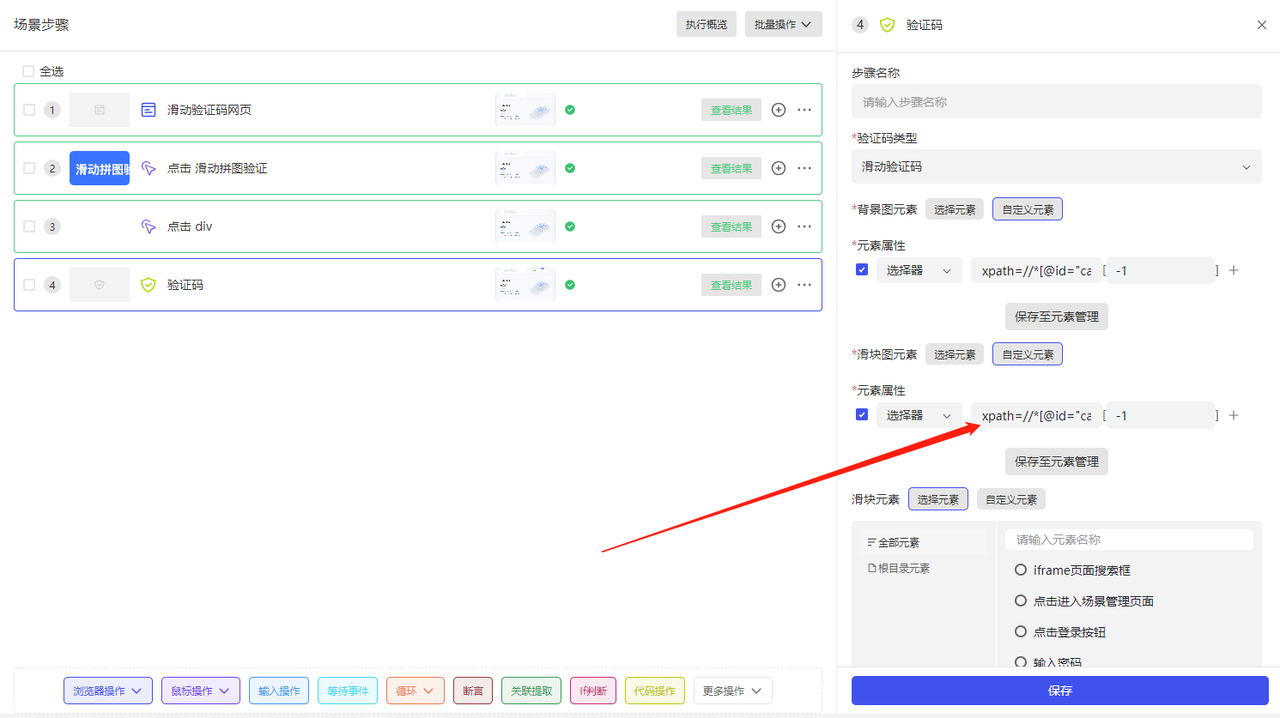
保存执行即可
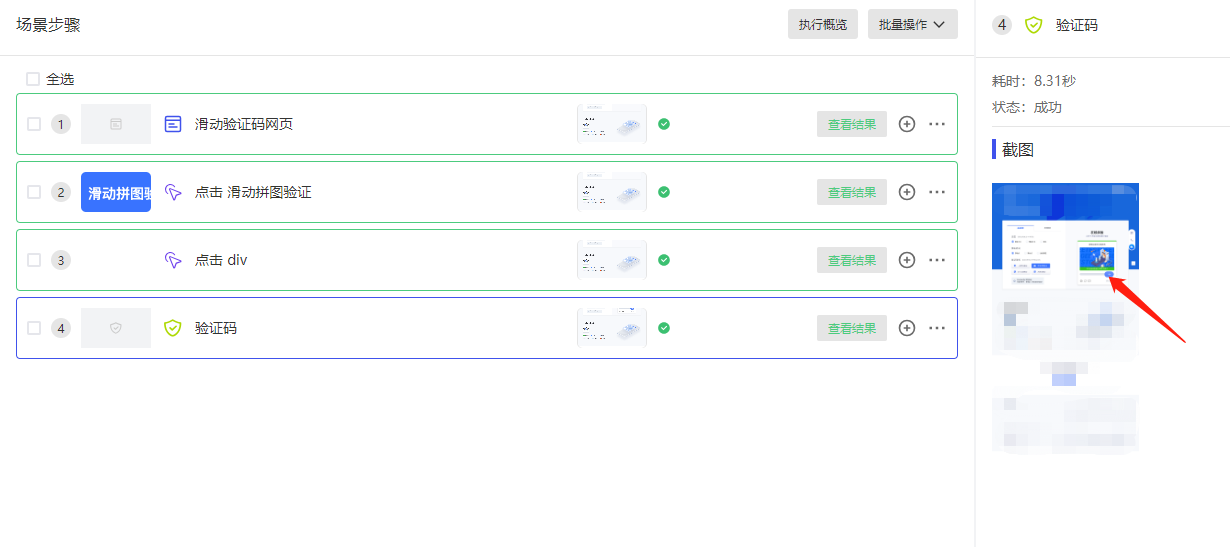
通过定位验证码元素和输入元素,用户可以快速填写验证码,无需手动操作,无论是图像验证码的数字识别,还是数字公式验证码的解析,亦或是滑动验证码的滑动操作,都能利用RunnerGo解决。